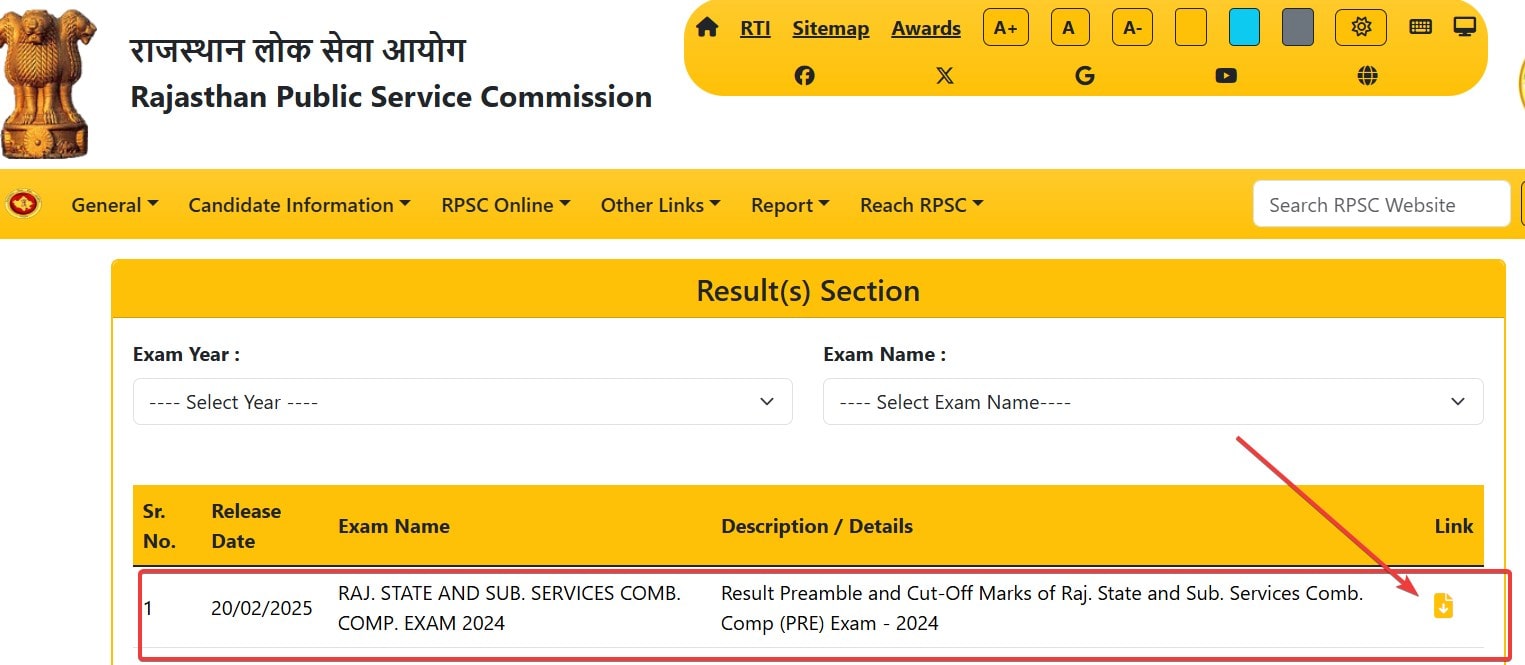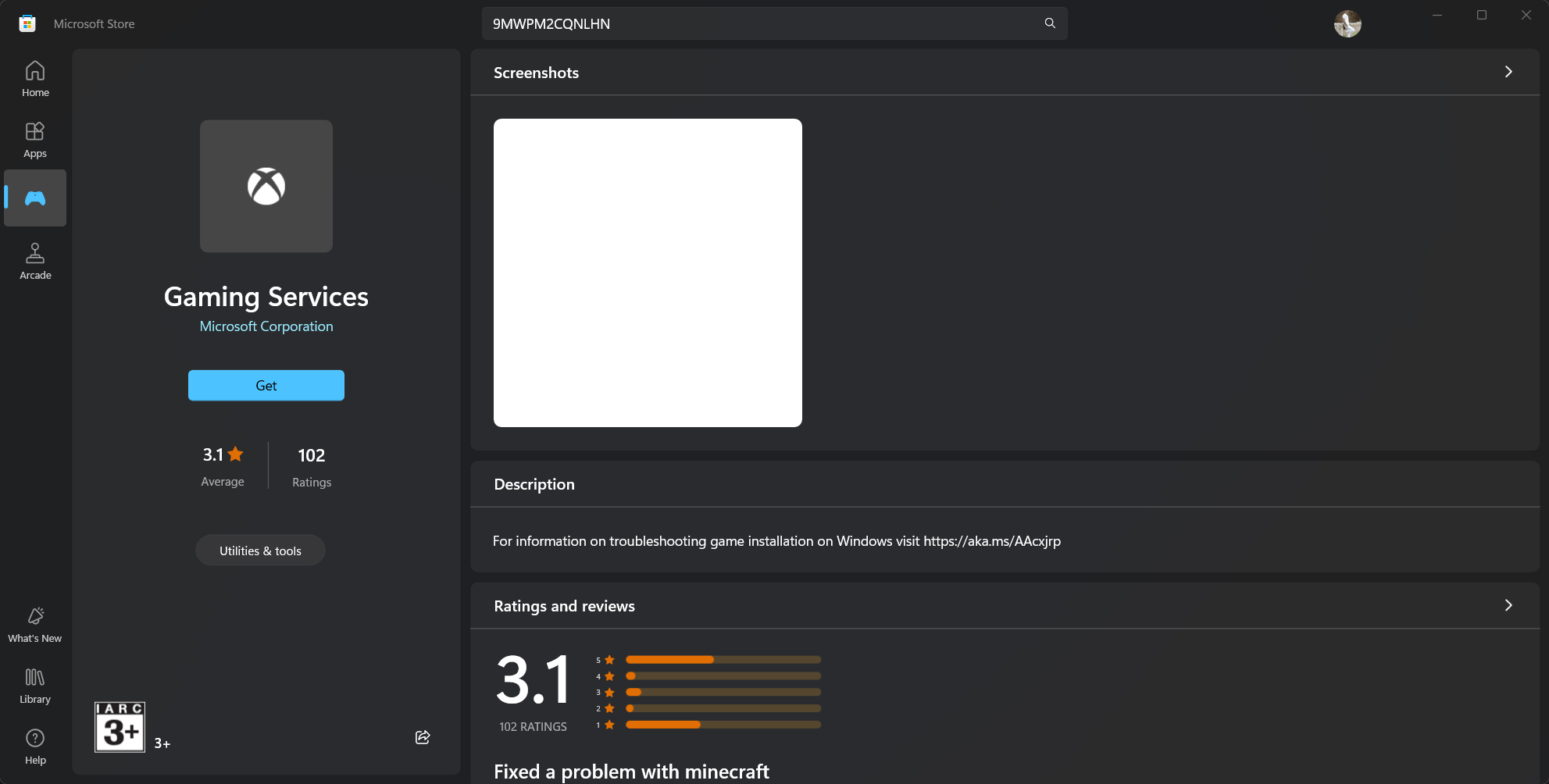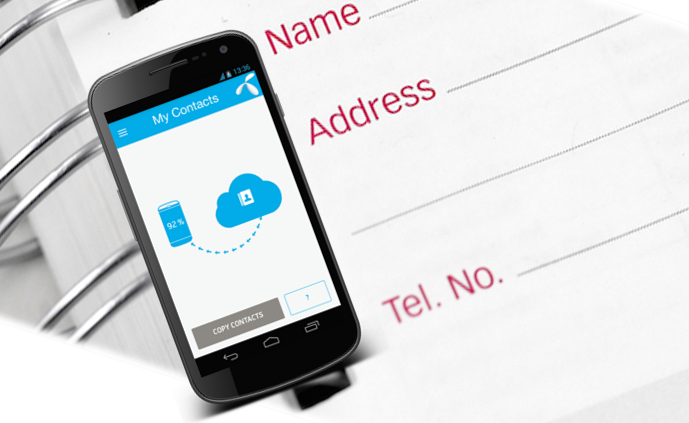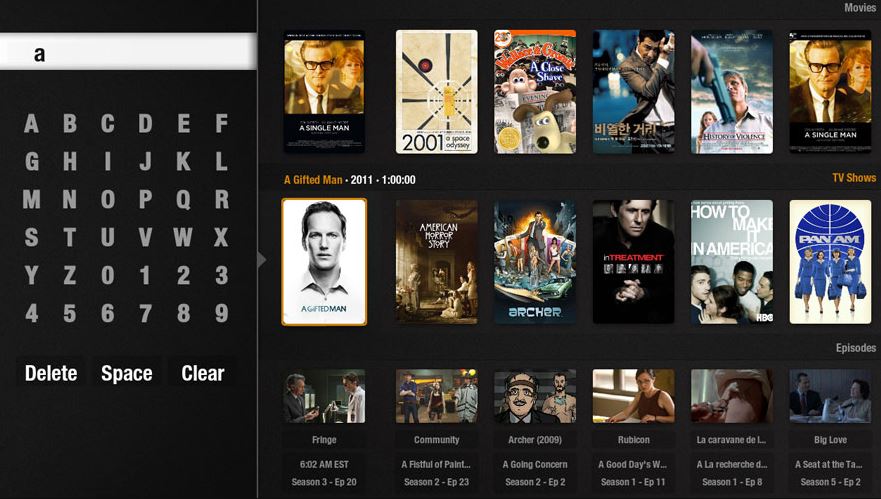Dacă vă place să jucați jocuri vechi bazate pe DOS pe computerul dvs. modern, ar trebui să aveți un sistem pe 32 de biți, ceea ce este greu de găsit în aceste zile, deoarece majoritatea computerelor au nevoie de mai mult de 4 GB RAM și, prin urmare, nu au altul opțiune, dar pentru a trece la o versiune pe 64 de biți a aceluiași sistem. Vorbind despre o altă opțiune, puteți avea un sistem cu adevărat vechi care rulează Windows 98 sau chiar Windows XP pentru a juca acele vechi jocuri bazate pe DOS. Dar nu este anormal să nu ai atât de mult sistem vechi. Deci, rămâneți doar cu o singură opțiune și asta este să utilizați DOSBOX care ar trebui să vă ofere o performanță decentă atunci când vine vorba de a juca jocuri DOS vechi. DOSBOX este doar un emulator pentru a juca jocuri DOS pe Windows sau Linux și, astfel, ar trebui să ruleze cele mai multe jocuri DOS.
Dar puteți avea probleme cu anumite jocuri care sunt programate să funcționeze cu un anumit tip de procesor având o viteză de ceas specificată sau un joc care necesită mai mult de un procesor de 3 kHz, care este viteza implicită a ceasului atunci când deschideți DOSBox. De exemplu, dacă încercați să jucați Mario pe DOSBox, îl puteți găsi rulând lent cu setările implicite, deoarece necesită mai multe viteze de ceas sau un procesor mai bun pentru a rula corect. DOSBOX reduce automat viteza ceasului semnificativ pentru aplicațiile care rulează în cadrul acesteia, în lumea de azi a procesoarelor care rulează la 3-4 GHz, dar, puteți chiar să creșteți sau să reduceți viteza ceasului în continuare, pentru a face ca un joc să funcționeze corect pe DOSBOX. Așadar, astăzi să aflăm, cum puteți schimba viteza ceasului pe DOSBOX în cel mai simplu mod.
Deci, fără alte alte detalii, să începem cu modul în care puteți face asta.
Modificarea vitezei ceasului pe dosbox
Deschideți dosbox și efectuați pașii fundamentali, cum ar fi montarea unității, urmată de deschiderea jocului etc.
Acum, dacă descoperiți că jocul nu rulează corect, poate că funcționează prea lent pentru a fi redat, sau prea rapid, trebuie să creșteți sau să reduceți numărul de cicluri CPU.
În mod implicit, este setat la 3 kHz, sau 3.000 de cicluri pe secundă, așa cum am spus în introducere.
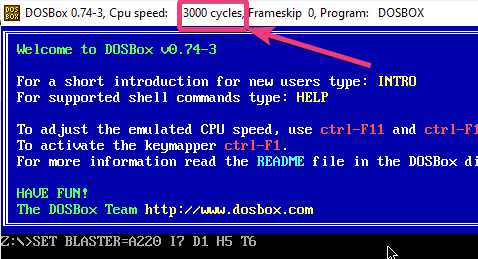
Acum, apăsați 'Ctrl + F12„Pentru a crește viteza ceasului și”Ctrl + f11„Pentru a reduce viteza ceasului. Viteza ceasului va crește sau va scădea cu 500 de fiecare dată când apăsați combinația de taste.
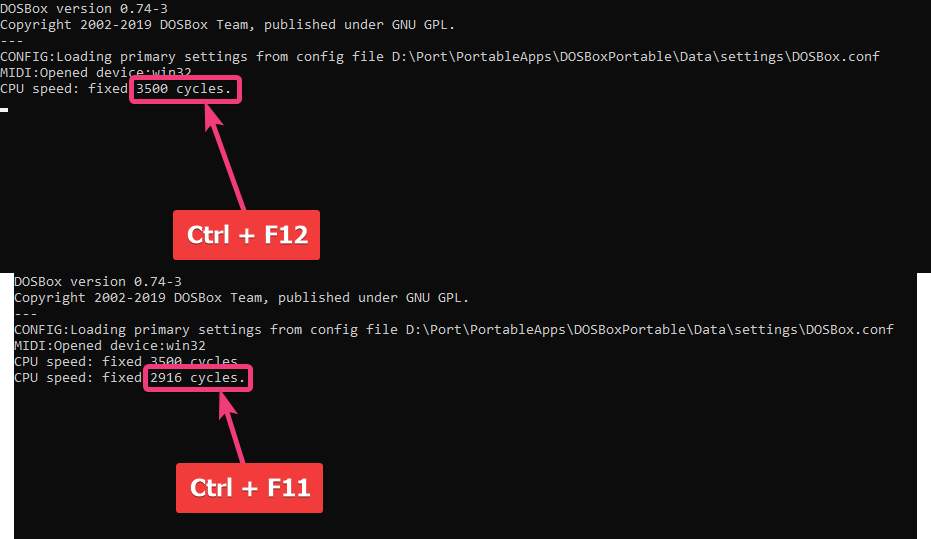
Dacă nu doriți să parcurgeți viteza ceasului apăsând 'Ctrl + f11'sau'Ctrl + F12', puteți utiliza următoarea comandă pentru a seta viteza ceasului pentru programele care rulează pe DOSBox.
cycles=<clock_speed>
Dacă doriți să setați viteza ceasului pentru a spune10.000, comanda va merge după cum urmează.
cycles=10000
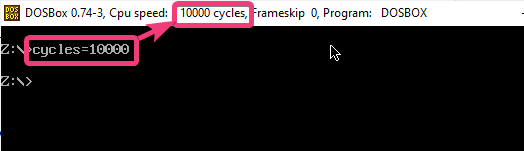
Dacă doriți să reveniți la ciclul de ceas implicit sau la 3.000 de cicluri pe secundă, trebuie doar să introduceți următoarea comandă și să apăsați tasta Enter.
Cicluri = Auto
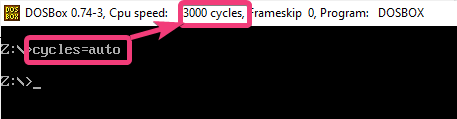
Pentru a seta ciclul de ceas la maxim, doar introduceți următoarea comandă. Cu toate acestea, DOSBOX va folosi în continuare un singur nucleu pentru toate jocurile și nu vă voi recomanda să utilizați această comandă, deoarece fanii dvs. vor începe să se învârtă rapid și să facă ca alte programe intense să ruleze lent, să ruleze aceste aplicații, care nu vor avea niciodată nevoie de niciodată Utilizarea maximă a oricărui procesor modern.
ciclu = max
În mod similar, există o serie de comenzi pe care le puteți introduce, pentru a seta viteza ceasului la un anumit nivel pentru a juca jocuri sau alte aplicații impecabile pe DOSBox. Dar, vă voi recomanda, să nu creșteți sau să reduceți ciclurile de ceas la niveluri extreme, deoarece acest lucru va face atât DOSBox, cât și programele care rulează în el, instabile. Alegeți doar cea mai potrivită viteză de ceas, conform cerințelor jocului sau programului dvs. pe care îl rulați în DOSBOX.
Deci, asta a fost vorba, cum puteți ajusta numărul de cicluri de ceas pe secundă pentru programele care rulează în DOSBox. Aveți întrebări în minte? Simțiți -vă liber să comentați la fel mai jos.